Hogyan módosítható a bekapcsológomb funkciója a Windows 11/10 rendszerben
Bár manapság a legtöbben szívesebben zárják le laptopjaink fedelét, előfordulhat, hogy a munka végeztével a számítógép hardverének bekapcsológombját kell használnia. (Power Button)A Windows lehetővé teszi, hogy módosítsa a bekapcsológomb működését(Power Button) , amikor megnyomja. Már láttuk, hogyan határozhatja meg , hogy mit tegyen a laptop fedelének bezárása(what closing the laptop lid does) . Ma látni fogjuk, hogyan határozhatjuk meg vagy változtathatjuk meg a számítógép bekapcsológombjának(Power Button) működését .
Ha elolvasta korábbi bejegyzésünket, tudatában lehet annak, hogy az alvó üzemmódok kevés energiát fogyasztanak, így a számítógép gyorsabban és rövid időn belül felébred, így visszatérhet oda, ahol abbahagyta. A hibernált opció az alvó(Sleep) üzemmódhoz képest még kevesebb energiát használ, és ugyanabba a pozícióba juttatja, ahol utoljára abbahagyta. E bejegyzések olvasása megmutatja a különbséget a hibernált és leállítás(Hibernate & Shutdown) és az alvó és hibernált állapot között .
Módosítsa a számítógép bekapcsológombjának(Computer Power Button) működését
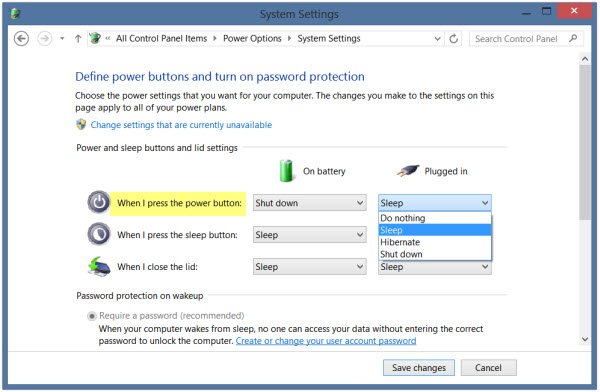
A WinX menüben(WinX Menu) válassza a Vezérlőpult(Control Panel) lehetőséget , majd nyissa meg az Energiagazdálkodási lehetőségek(Power Options) kisalkalmazást. A jobb oldali ablaktáblában válassza a Bekapcsológombok funkciójának(Choose what Power Buttons do) kiválasztása lehetőséget .
A Rendszerbeállításokban(System Settings) megadhatja, hogy mit tegyen a bekapcsológomb. A Amikor megnyomom a bekapcsológombot lehetőség(When I press the power button option) alatt meghatározhatja, hogy mit tegyen, amikor a számítógép akkumulátorról(Battery) üzemel, és amikor csatlakoztatva van.
Most négy lehetőséget fog látni a legördülő menüben. A következők közül választhat: Ne tegyen semmit(Do Nothing) , Alvás(Sleep) , Hibernált állapot(Hibernate) vagy Leállítás(Shut) .
Válassza ki a kívánt opciót, majd kattintson a Módosítások mentése(Save changes) gombra a beállítások mentéséhez.
Tekintse meg ezt a bejegyzést, ha hiányzik a Bekapcsológombok működésének módosítása lehetőség .
TIPP(TIP) : Ebből a bejegyzésből megtudhatja, hogyan módosíthatja a bekapcsológomb műveletét akkumulátorról vagy REGEDIT vagy GPEDIT segítségével(change the Power button action when on battery or plugged in using REGEDIT or GPEDIT) .
Mellesleg, a Windows-felhasználók tudják, hogyan kezelhetik a Windows energiagazdálkodási séma beállításait(manage Windows power plan settings) , a különböző energiagazdálkodási tervek előnyeit és hátrányait, és hogyan háríthatják el az energiagazdálkodási terveket .
Itt megtudhatja az energiagazdálkodási beállítások kezelésének és az egyéni tervek létrehozásának folyamatát .
És igen, tudassa velünk, hogyan határozta meg, mit csinál a bekapcsológomb(Power Button) , amikor megnyomja.
Related posts
Engedélyezze a hálózati kapcsolatokat modern készenléti állapotban a Windows 11/10 rendszeren
A CPU-használat ellenőrzése, csökkentése vagy növelése a Windows 11/10 rendszerben
Módosítsa a multimédiás beállításokat a PowerCFG eszközzel a Windows 11/10 rendszerben
Az akkumulátor lemerítésével kapcsolatos problémák megoldása a Windows 11/10 rendszerben
A Windows PC nem alszik el; Az alvó üzemmód nem működik a Windows 11/10 rendszerben
A Részletek panel megjelenítése a Fájlkezelőben a Windows 11/10 rendszerben
Az energiagazdálkodási terv folyamatosan változik a Windows 11/10 rendszerben
Az Energiagazdálkodás lap hiányzik az Eszközkezelőből Windows 11/10 rendszeren
Megbízható webhely hozzáadása a Windows 11/10 rendszerben
Az USB-port teljesítményének ellenőrzése Windows 11/10 rendszeren
Az Archív alkalmazások funkció engedélyezése vagy letiltása a Windows 11/10 rendszerben
Mi az a PLS fájl? Hogyan lehet PLS fájlt létrehozni a Windows 11/10 rendszerben?
Energiagazdálkodási terv törlése Windows 11/10 rendszerben
Hogyan lehet megnyitni a Rendszer tulajdonságait a Vezérlőpulton a Windows 11/10 rendszerben
Az energiagazdálkodási lehetőségek hiányoznak a Start menüből a Windows 11/10 rendszerben
A Levelezés és a Naptár alkalmazás lefagy, összeomlik vagy nem működik a Windows 11/10 rendszerben
Az alapértelmezett energiagazdálkodási tervek biztonsági mentése vagy visszaállítása a Windows 11/10 rendszerben
A reakcióidő mérése a Windows 11/10 rendszerben
Csoportházirend-szerkesztő hozzáadása a Windows 11/10 Home Edition rendszerhez
A legjobb ingyenes Menetrend szoftver Windows 11/10 rendszerhez
